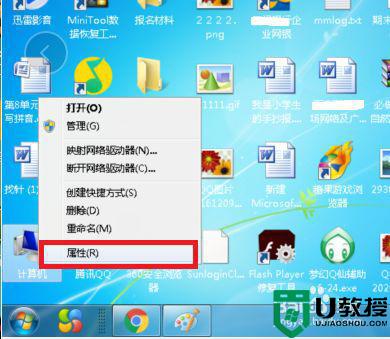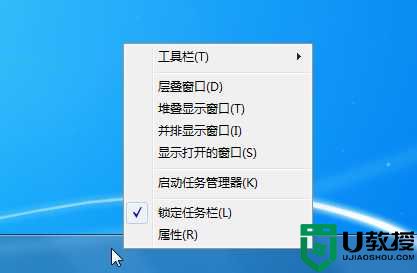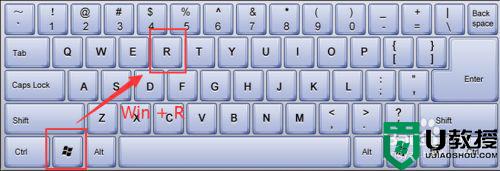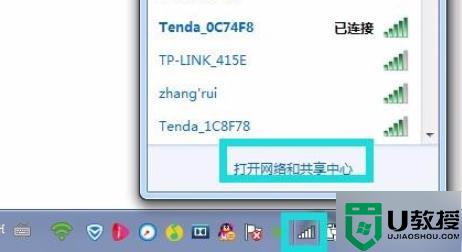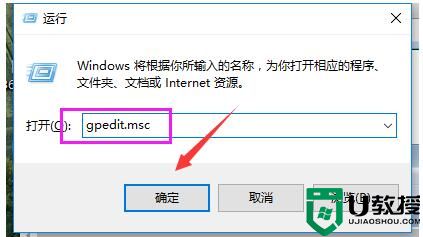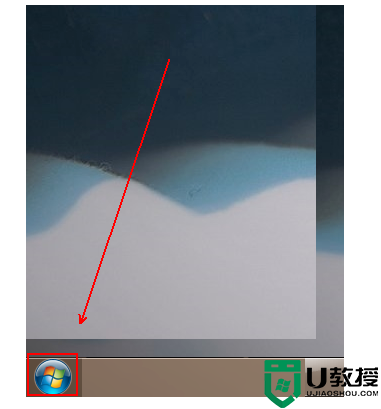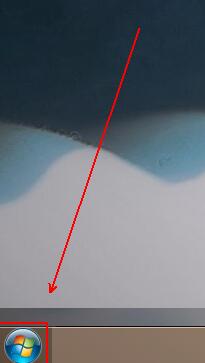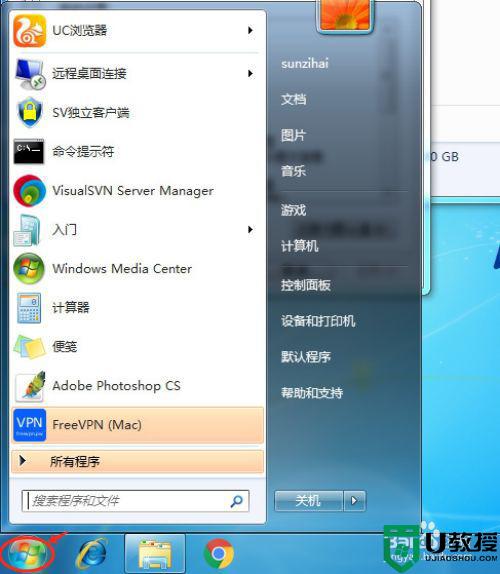如何打开win7系统UAC功能 恢复软件第一次运行提示
时间:2023-05-12作者:admin
大家还记得第一次使用win7系统时,我们都遇到过类似的情况,那就是新安装一个软件,我们都会遇见一个提示,提示我们是否允许这个程序更改计算机,这就是uac功能
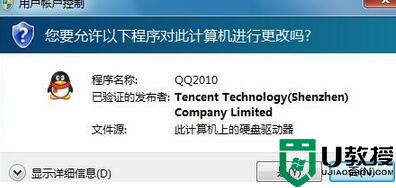
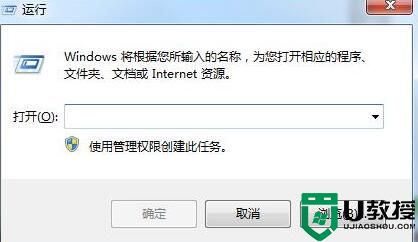
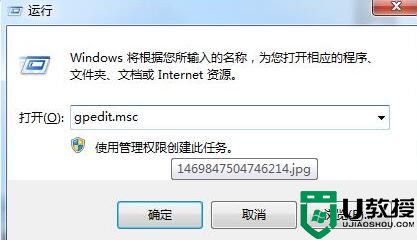
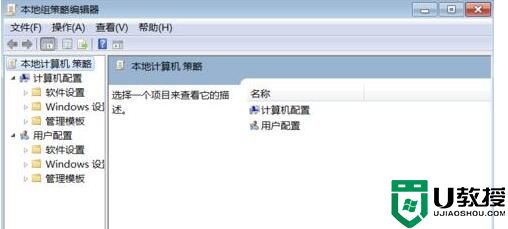
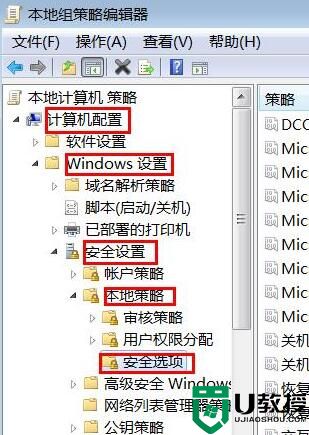
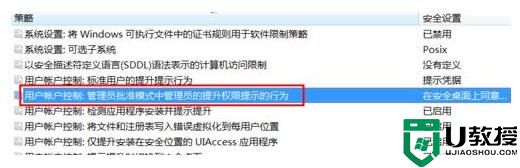
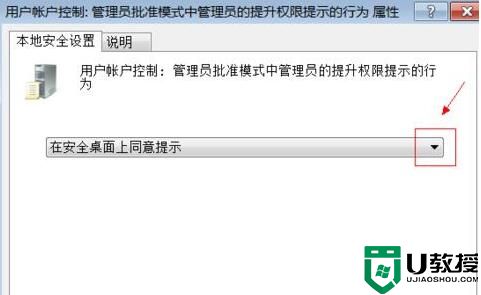
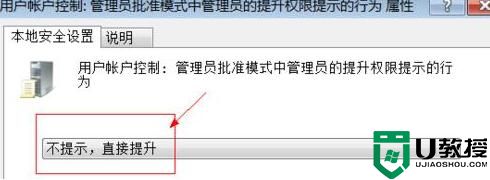
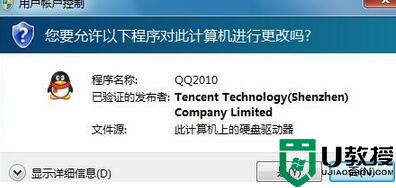
这个功能也是win7系统里面的安全设置之一,目的在于阻止不是用户安装的软件自动运行,但是现在很系统为了电脑的运行速度而关闭了这个功能,我们今天就来了解下如何找回这个功能
1、按下Win+R,打开运行窗口。
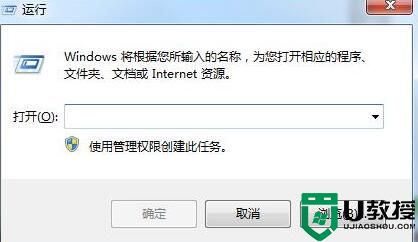
2、在这个窗口中输入gpedit.msc,如图所示。
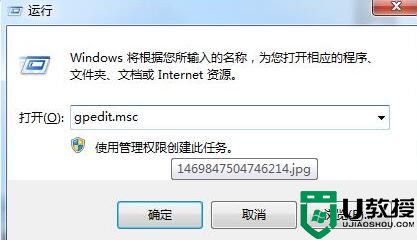
3、这时便打开组策略窗口了。
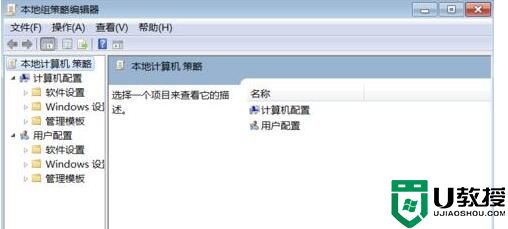
4、依次打开如下图方框所示的位置,“计算机配置”-“Windows 配置”-“安全设置”-“本地策略”-“安全选项”。
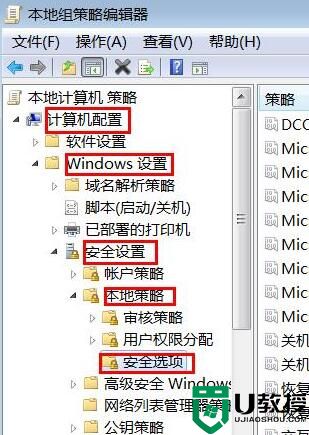
5、在右边的窗口中有“用户帐户控制: 管理审批模式下管理员的提升提示行为”选项,双击它。
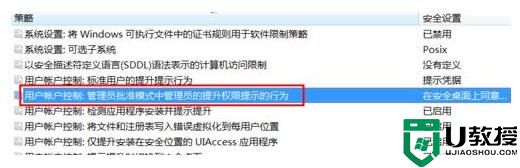
6、在弹出的窗口,点击右侧的向下箭头,修改为“在安全桌面上同意提示”后确定,就可以弹出提示框了。、
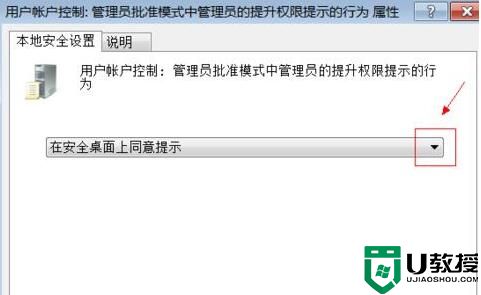
7、如果不喜欢这个功能,把第6步上的选项改为“不提示,直接提示”,就不会弹出窗口了
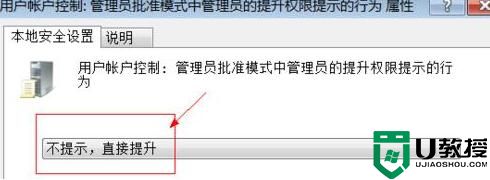
以上就是小编为大家介绍的如何找回uac功能,希望对大家有帮助